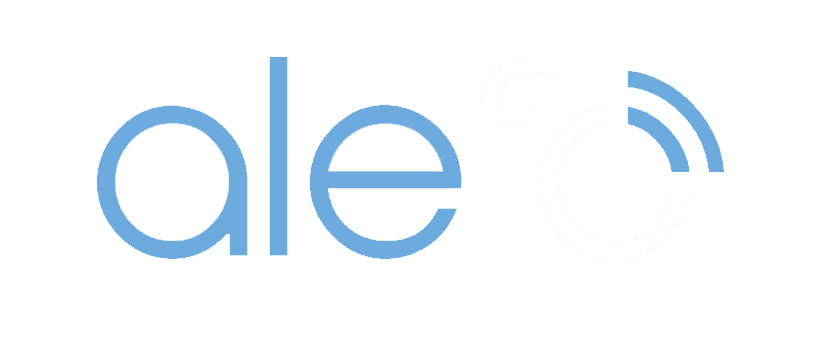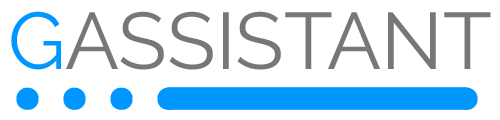YeeLight / Xiaomi Smart Bulbs
-
michel0271
- Beiträge: 85
- Registriert: Sa 21. Jan 2017, 22:32
Also, ihr macht euch eine Szene fertig in der Yeelight App. Dann geht ihr zurück in der Yeelight App zur Übersicht. Oben rechts die 3 Punkte dann Scene, dann auf das Plus Zeichen und Abspeichern. Dann in die Alexa App und neue Smarthome Geräte suchen lassen und schon ist die Szene da  so funktioniert es bei mir. Gruss Michel
so funktioniert es bei mir. Gruss Michel
0 x
-
derheiko
- Beiträge: 15
- Registriert: Fr 27. Jan 2017, 13:34
- Wohnort: Köln
- Vorhandene Echos: 1
- Vorhandene Echo Dots: 0
- Kontaktdaten:
Hallo michel0271,
ich bin deiner Anleitung gefolgt.
Nun habe ich die Scene "Licht komplett".
Dann habe ich die Alexa App geöffnet, bin auf "Smart Home" und dann unten auf Geräte suchen.
Aber gefunden habe ich auch nichts. Ich verstehe auch nicht wofür die Scenen gut sind.
Ich kann dort nur die Lampen gruppieren.
Klicke ich dann auf die Scene, passiert nichts. Im Ifttt finde ich sie zwar unter dem yeelight Skill scene, aber was soll dies bewirken?
ich bin deiner Anleitung gefolgt.
Nun habe ich die Scene "Licht komplett".
Dann habe ich die Alexa App geöffnet, bin auf "Smart Home" und dann unten auf Geräte suchen.
Aber gefunden habe ich auch nichts. Ich verstehe auch nicht wofür die Scenen gut sind.
Ich kann dort nur die Lampen gruppieren.
Klicke ich dann auf die Scene, passiert nichts. Im Ifttt finde ich sie zwar unter dem yeelight Skill scene, aber was soll dies bewirken?
0 x
-
michel0271
- Beiträge: 85
- Registriert: Sa 21. Jan 2017, 22:32
Du gehst in der Yeelight App in die Farb-Einstellungen und machst dir irgendwas was du als Szene haben will, gelb, grün usw oder du aktivierst diese Favoriten die schon in der App sind, Tv, Romatisch usw. Dann zurück an den Anfang ohne was anders zu machen und wie beschrieben diese als Szene speichern und Namen geben. Dann werden sie auch in Smarthome Geräte gefunden, wenn du den Skill von Yeelight hast.derheiko hat geschrieben:Hallo michel0271,
ich bin deiner Anleitung gefolgt.
Nun habe ich die Scene "Licht komplett".
Screenshot_20170215-165002.png
Dann habe ich die Alexa App geöffnet, bin auf "Smart Home" und dann unten auf Geräte suchen.
Aber gefunden habe ich auch nichts. Ich verstehe auch nicht wofür die Scenen gut sind.
Ich kann dort nur die Lampen gruppieren.
Klicke ich dann auf die Scene, passiert nichts. Im Ifttt finde ich sie zwar unter dem yeelight Skill scene, aber was soll dies bewirken?
0 x
-
MorrisMinor
- Beiträge: 10
- Registriert: Fr 3. Feb 2017, 12:09
- Vorhandene Echos: 1
- Vorhandene Echo Dots: 1
Ich weiß nicht, ob das mit dem Herz-Icon nutzen erfolgreich ist. Ich gehe da über das Scene Management, stelle die gewünschte Farbe ein, dann oben auf Save und vergebe einen Namen. Bei den Namen ist mir aufgefallen, dass Alexa wohl Probleme mit mehreren Worten hat. Meine Stehlampe mit der Yeelight heißt kreativerweise "Stehlampe". Wenn ich jetzt die Birne auf Blau einstelle und die Szene "Stehlampe Blau" nenne, wird die Szene zwar in der Alexa App erkannt, aber die holde Maid kommt mit dem Aufruf nicht klar. Wenn ich die Szene nur "Blau" nenne, klappt das wunderbar.
0 x
-
JartySharky
- Beiträge: 4
- Registriert: Di 14. Feb 2017, 18:04
Egal wie ich es abspeichere, Alexa mag die Befehle nicht.
Habe die Szene "Blau" nun über das Herz als auch über das Scene Management gespeichert, nichts geht und Alexa sagt "Versuche es bitte nochmals mit dem Gerätenamen und der Einstellung".
Ich nutze den Beta Skill.
Habe die Szene "Blau" nun über das Herz als auch über das Scene Management gespeichert, nichts geht und Alexa sagt "Versuche es bitte nochmals mit dem Gerätenamen und der Einstellung".
Ich nutze den Beta Skill.
0 x
-
michel0271
- Beiträge: 85
- Registriert: Sa 21. Jan 2017, 22:32
irgendwas machst du falsch, weil es eigentlich sehr gut funktioniert.
0 x
-
JartySharky
- Beiträge: 4
- Registriert: Di 14. Feb 2017, 18:04
Habe den Skill aktiviert. Lampe wird in der Alexa-App unter Smarthome gefunden und befindet sich einzeln in der Gruppe Licht.
"Schalte Lampe/Licht ein/aus/auf x%" funktioniert alles. Nun gehe ich wie folgt vor:
http://imgur.com/a/exoPB
Hier sind kommentierte Screenshots von dem was ich mache.
"Schalte Lampe/Licht ein/aus/auf x%" funktioniert alles. Nun gehe ich wie folgt vor:
http://imgur.com/a/exoPB
Hier sind kommentierte Screenshots von dem was ich mache.
0 x
-
michel0271
- Beiträge: 85
- Registriert: Sa 21. Jan 2017, 22:32
so ich habe extra noch mal eine Test Szene gemacht und es funktioniert ohne Probleme. Die Wunschfarbe in der App eingestellt. Zurück zum Anfang in das Scene-Menegment. Oben rechts auf "+" dann die Lampe oder Stripe ausgewählt und oben rechts auf den Haken. Scene einen Name gegeben (wichtig so war es bei mir mal da es nicht funktioniert hat, wenn Du den Namen eingibst und dabei die Wortvorschläge vom Handy nimmst macht er nach dem Namen ein Leerzeichen und das funktionierte dann in der Tat nicht. Also einmal auf der Tastatur zurück drücken damit der Cursor bündig am Namen ist), und jetzt okay drücken. Dann in der Alexa App (ich mache es immer über die Webseite, dürfte aber egal sein) und in Smarthome nach neuen Geräten suchen (evtl. mehrmals). Fertig!
0 x
-
JartySharky
- Beiträge: 4
- Registriert: Di 14. Feb 2017, 18:04
Vielen Dank schonmal!
Mein erstes Problem war, dass ich in der Alexa App nicht nach neuen Geräten gesucht habe. Die Szenen tauchen dort nämlich als Geräte auf
So sieht das jetzt aus: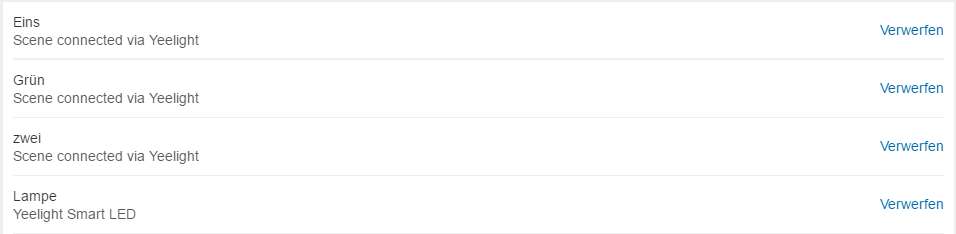
"Grün" mag Alexa als Wort nicht und versteht es nicht.
Sage ich "Schalte das Licht auf Eins/zwei", so sagt Alexa "okay.", ändert aber nichts an der Farbe.
Ganz schön tricky
Mein erstes Problem war, dass ich in der Alexa App nicht nach neuen Geräten gesucht habe. Die Szenen tauchen dort nämlich als Geräte auf
So sieht das jetzt aus:
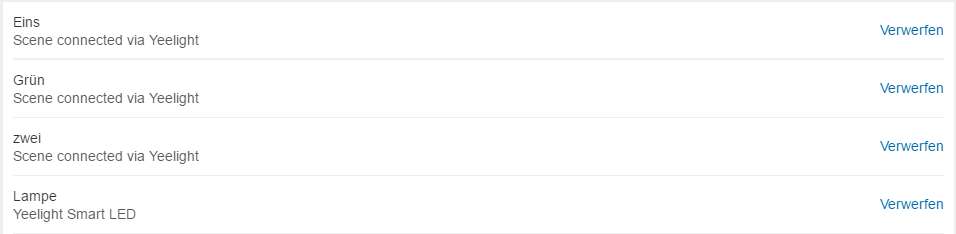
"Grün" mag Alexa als Wort nicht und versteht es nicht.
Sage ich "Schalte das Licht auf Eins/zwei", so sagt Alexa "okay.", ändert aber nichts an der Farbe.
Ganz schön tricky
0 x
-
derheiko
- Beiträge: 15
- Registriert: Fr 27. Jan 2017, 13:34
- Wohnort: Köln
- Vorhandene Echos: 1
- Vorhandene Echo Dots: 0
- Kontaktdaten:
Soweit alles gemacht. Darf ich fragen ob du die App aus dem Playstore nutzt, oder eine andere?michel0271 hat geschrieben:Die Wunschfarbe in der App eingestellt. Zurück zum Anfang in das Scene-Menegment. Oben rechts auf "+" dann die Lampe oder Stripe ausgewählt und oben rechts auf den Haken.
Hast du schon Android 7.x oder eine ältere?
Habe ich auch gemacht und berücksichtigt.michel0271 hat geschrieben:Scene einen Name gegeben (wichtig so war es bei mir mal da es nicht funktioniert hat, wenn Du den Namen eingibst und dabei die Wortvorschläge vom Handy nimmst macht er nach dem Namen ein Leerzeichen und das funktionierte dann in der Tat nicht.
Die Alexa App findet die Yeelights nicht! Auch nach dem 10ten mal suchen.michel0271 hat geschrieben:Dann in der Alexa App (ich mache es immer über die Webseite, dürfte aber egal sein) und in Smarthome nach neuen Geräten suchen (evtl. mehrmals). Fertig!
Muss ich die vorher noch irgendwie anders mit der Alexa App koppeln?
Hier ein Screenvideo, vielleicht siehst du damit besser was ich falsch mache
https://goo.gl/photos/3jZPhoa7Yh7TnGJL6
0 x